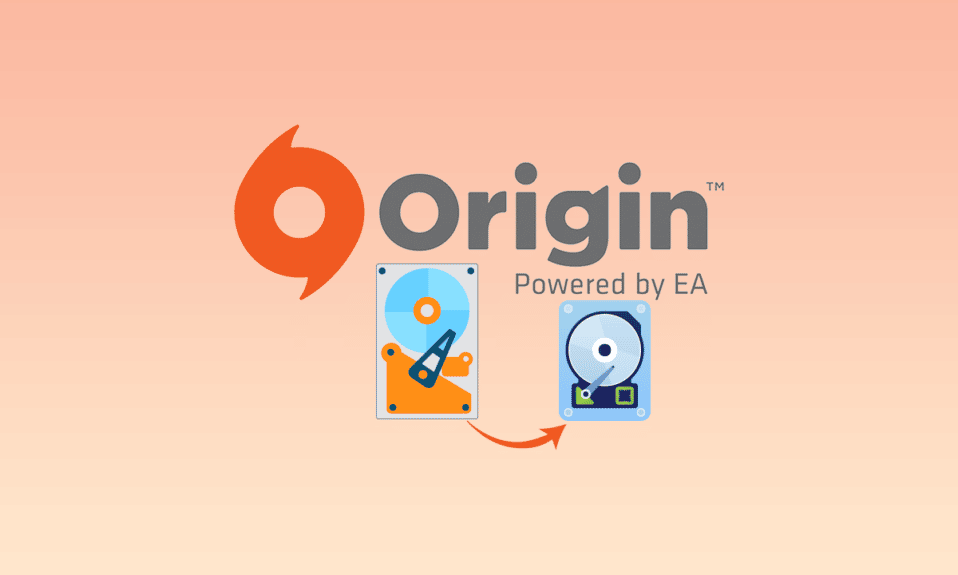
Jednou z oblíbených herních aplikací, které hráči milují, je klient Origin a má obrovskou základnu fanoušků. Vzhledem k velkému prostoru, který herní soubory zabírají, však herní soubory Origin zabírají hodně místa na pevných discích. Chcete-li vyřešit problém s úložným prostorem, můžete hry Origin přesunout na jiný disk v počítači. Problém je v tom, že tradiční postup přesouvání herních souborů vám neumožňuje hrát hru na Origin Client. Pracovní řešení pro přesun her Origin na jiný pevný disk bez ztráty dat herního souboru jsou popsána v tomto článku. Přečtěte si všechny metody v článku a implementujte metody pro přesun původních herních souborů na jiné místo ve vašem PC.
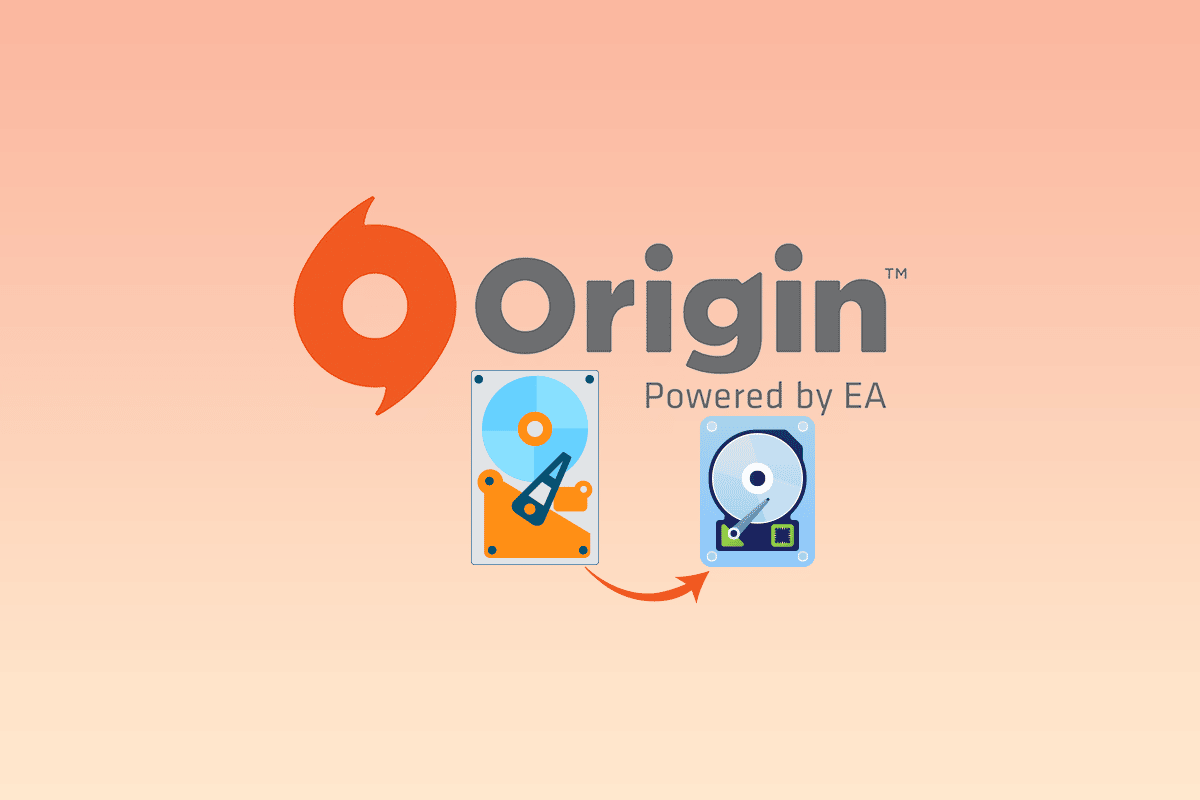
Table of Contents
Jak přesunout hry Origin na jiný disk
Níže jsou uvedeny možné způsoby, jak přesunout hry Origin na jiný pevný disk.
Metoda 1: Změňte cílové umístění
Hry můžete přesunout jednoduchou změnou umístění stahování v klientovi Origin. Existují dvě možnosti, jak přesunout herní soubory pomocí aplikace Origin.
Možnost I: Změnit celý adresář pro stahování
Tuto metodu můžete použít k přesunutí her Origin na jiný disk změnou umístění cíle stahování v klientovi Origin.
1. Stiskněte klávesu Windows, zadejte původ a klikněte na Otevřít.
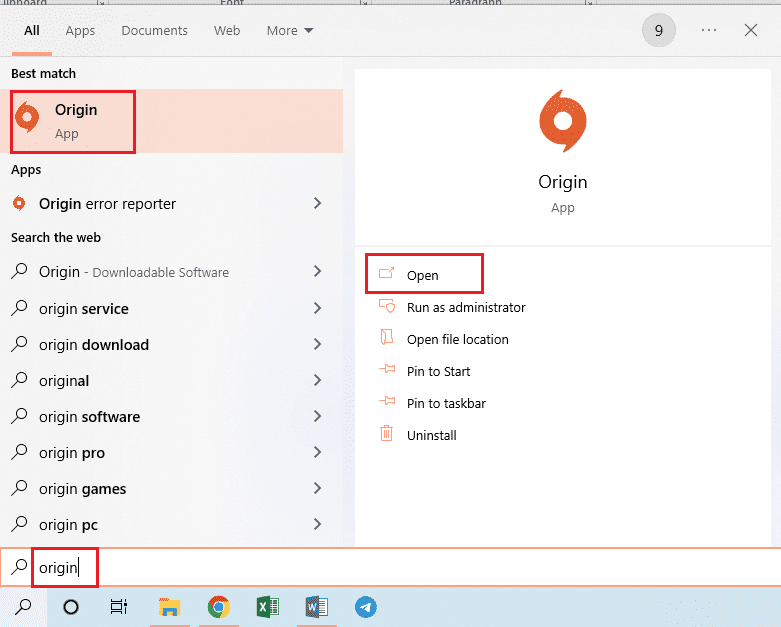
2. Klikněte na záložku Origin v horní liště domovské stránky a v zobrazené nabídce klikněte na záložku Nastavení aplikace.
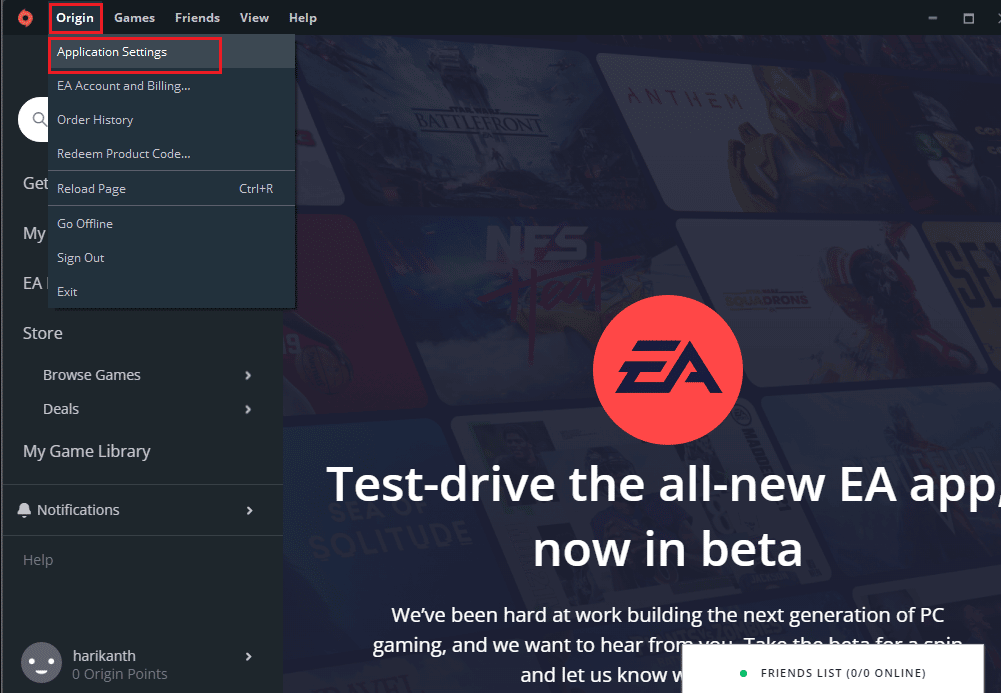
3. Přejděte na kartu INSTALOVAT & ULOŽIT na horní liště a klikněte na tlačítko Změnit složku… v části Umístění knihovny her.
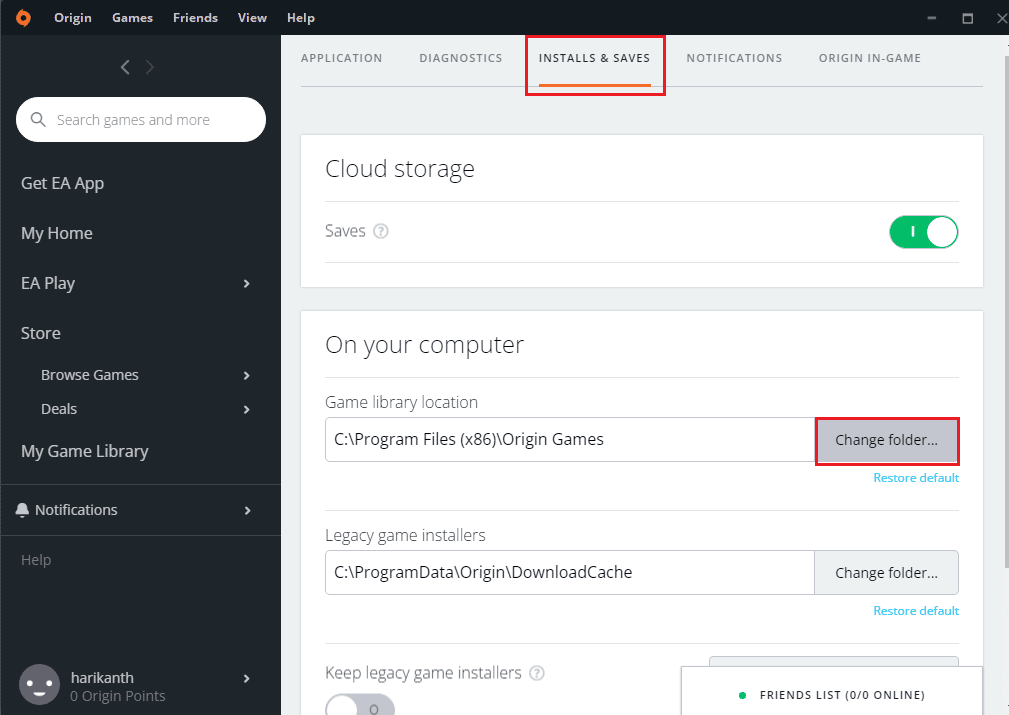
4. Vyhledejte cílovou jednotku v okně Open Directory, klepněte pravým tlačítkem myši na libovolné místo, přesuňte kurzor na možnost Nový a v přilehlé nabídce klepněte na možnost Složka. Vyberte složku Origin Games v okně Open Directory a kliknutím na tlačítko Select Folder nastavte složku jako složku pro stahování her.
Poznámka: Zadejte název nové složky jako Origin Games a stisknutím klávesy Enter složku pojmenujte.
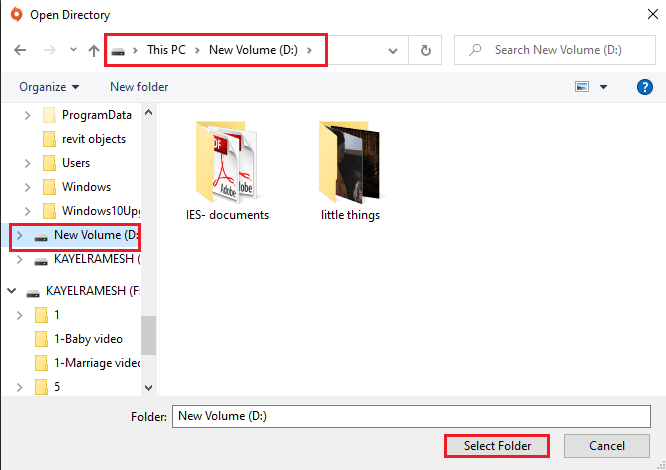
5. Dokončete proces kliknutím na tlačítko Zavřít v okně Vaše nastavení se změnilo.
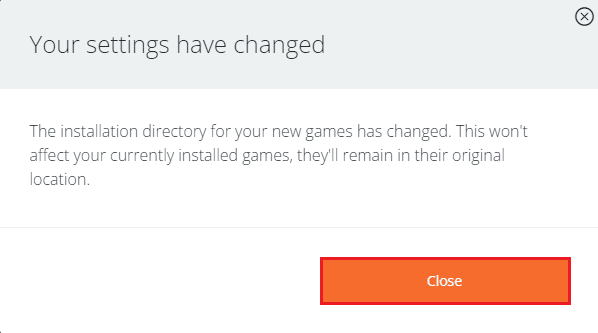
Následující kroky vám umožní přesunout hry Origin na jiný disk přesunutím herních souborů z předinstalovaného umístění.
6. Současným stisknutím kláves Windows+ E otevřete Průzkumníka Windows a přejděte do složky hry podle cesty umístění jako Tento počítač > Místní disk (C:) > Program Files (x86) > Origin Games.
Poznámka: Pro účely vysvětlení je vybrána složka The Sims.

7. Stisknutím kláves Ctrl+ X vyjmete složku The Sims z cesty umístění.
8. Přejděte na cestu k novému umístění jako Tento počítač > Nový svazek (D:) > Origin Games a stisknutím kláves Ctrl+V vložte složku The Sims do nového umístění.
Poznámka 1: Musíte přejít na cestu umístění, kterou jste vybrali v klientovi Origin, a vložit složku hry.
Poznámka 2: Pokud klient Origin není schopen vybrat cílovou cestu, zobrazí se na obrazovce chybová zpráva.
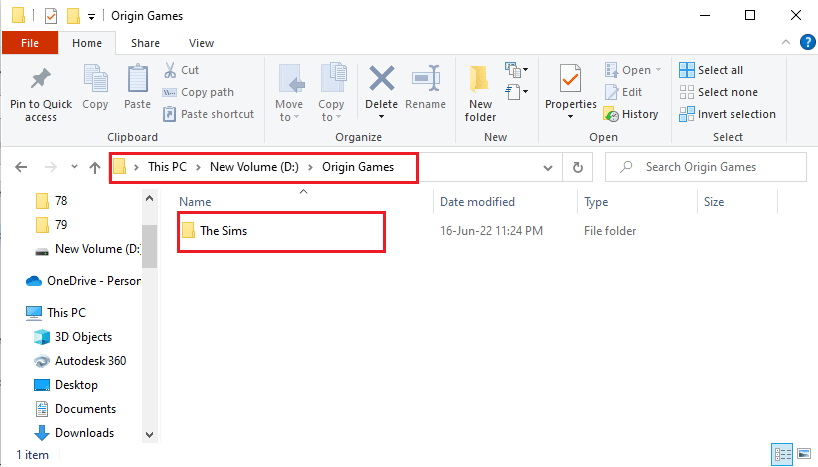
9. Spusťte klienta Origin, klikněte na záložku Moje herní knihovna v levém podokně okna, klikněte na hru The Sims v seznamu a kliknutím na tlačítko Stáhnout stáhněte soubory hry do nového cílového umístění.
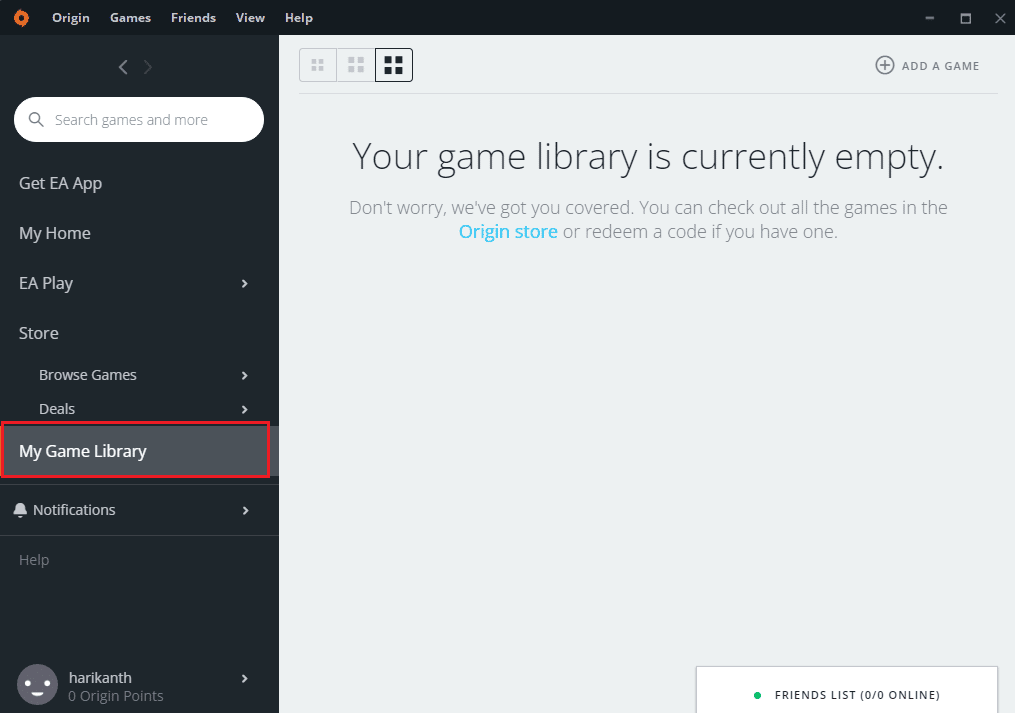
10. Po dokončení procesu instalace Origin Client automaticky spustí proces nazvaný OVĚŘOVÁNÍ HERNÍCH SOUBORŮ.
11. Po dokončení procesu můžete použít stažený soubor hry z nového umístění.
Možnost II: Přesunout konkrétní herní soubor
Metoda přesunu her Origin na jiný disk pomocí klienta Origin je popsána v této části. Jakoukoli konkrétní hru můžete snadno přesunout na jiné místo pomocí aplikace Origin.
Hra, kterou se pokoušíte přesunout na jiné místo, by neměla běžet na pozadí, takže zavřete hru spuštěnou v klientovi Origin, aby nedošlo k chybě. Hra by také neměla být v procesu stahování na Origin Client a pro použití Origin Client v online režimu musíte mít povoleno Wi-Fi připojení.
1. Stiskněte klávesu Windows, zadejte původ a klikněte na Otevřít.
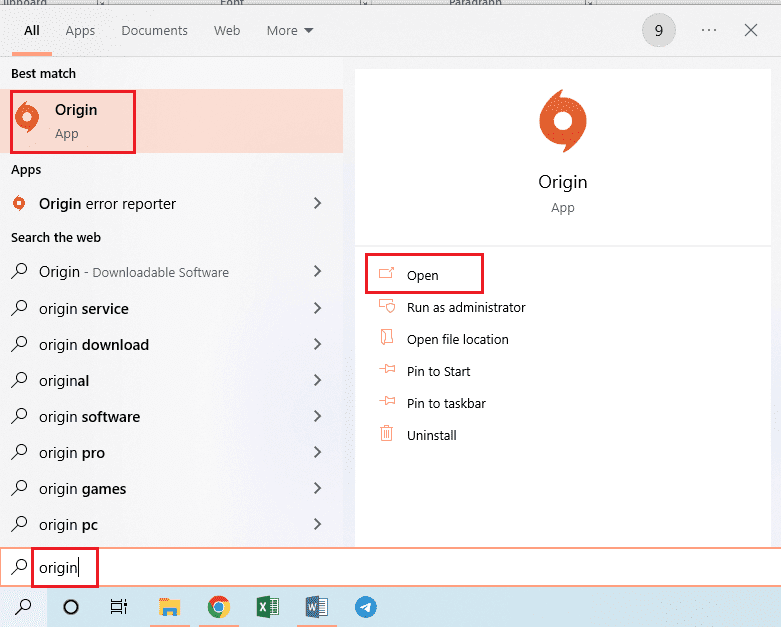
2. Klikněte na záložku Moje herní knihovna v levém podokně okna, klikněte pravým tlačítkem na hru The Sims v seznamu a klikněte na možnost Přesunout hru.
Poznámka: Pro účely vysvětlení je vybrána složka The Sims.
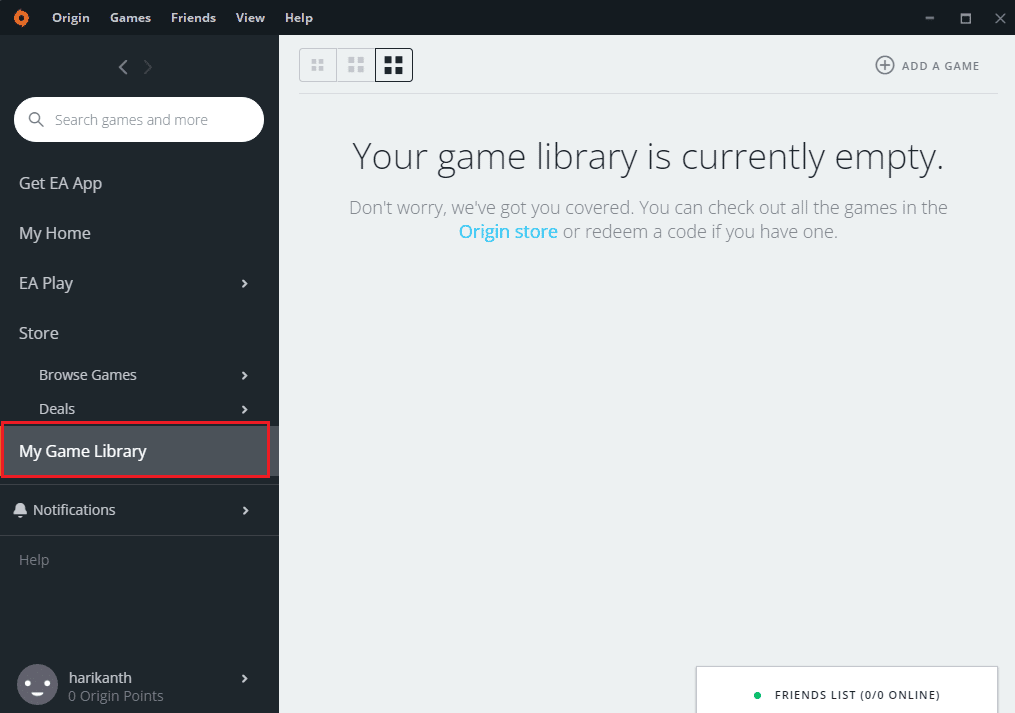
3. Vyhledejte umístění v okně Open Directory, vyberte jinou složku a kliknutím na tlačítko Select Folder přesuňte složku hry.
Poznámka: Soubor hry můžete přesunout do libovolného umístění, nikoli do konkrétní cílové složky.
4. Po dokončení procesu instalace Origin Client automaticky spustí proces nazvaný OVĚŘOVÁNÍ HERNÍCH SOUBORŮ.
Poznámka: Pokud nemůžete vybrat možnost Přesunout hru, restartujte počítač a spusťte klienta Origin jako správce.
Metoda 2: Použijte software Steam Mover
Pomocí aplikace Steam Mover můžete přesouvat hry v aplikaci Origin, jako byste přesouvali hry Steam. První fází přesunutí her Origin na jiný disk je výběr jiné cílové složky v klientovi Origin.
1. Spusťte aplikaci Origin.
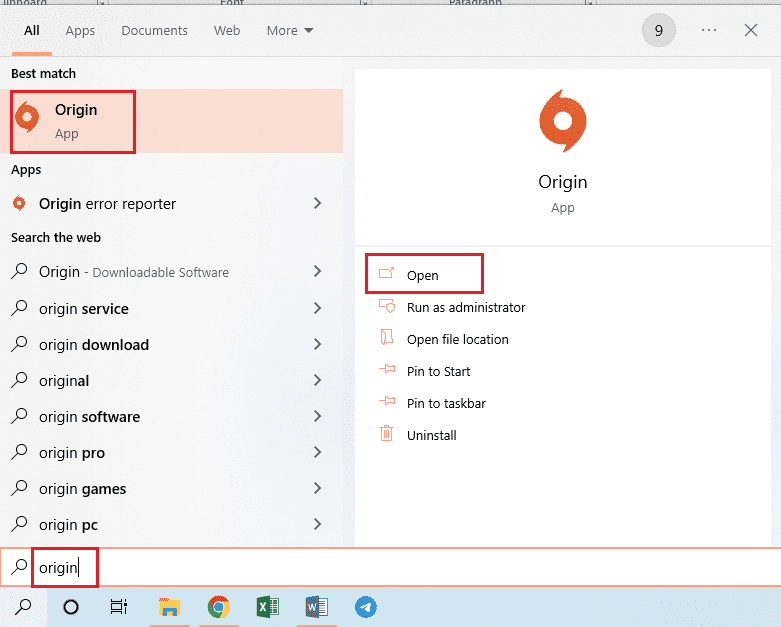
2. Klikněte na záložku Origin v horní liště domovské stránky a v zobrazené nabídce klikněte na záložku Nastavení aplikace.
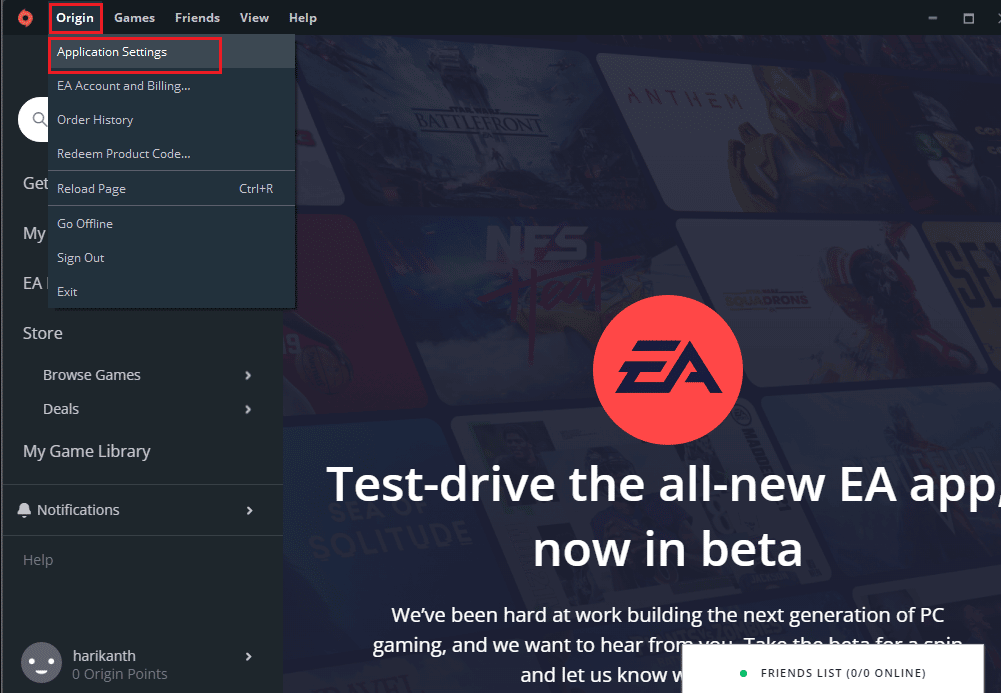
3. Přejděte na kartu INSTALOVAT & ULOŽIT na horní liště a klikněte na tlačítko Změnit složku… v části Umístění knihovny her.
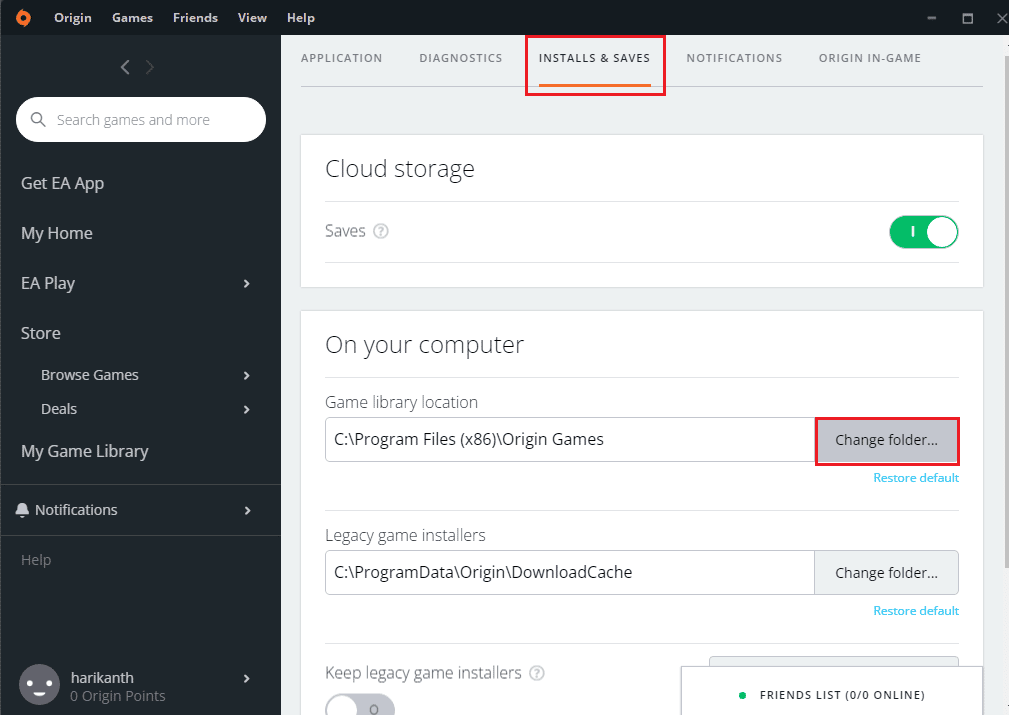
4. Vyhledejte cílovou jednotku v okně Open Directory, klepněte pravým tlačítkem myši na libovolné místo, přesuňte kurzor na možnost Nový a v přilehlé nabídce klepněte na možnost Složka. Vyberte složku Origin Games v okně Open Directory a kliknutím na tlačítko Select Folder nastavte složku jako složku pro stahování her.
Poznámka: Zadejte název nové složky jako Origin Games a stisknutím klávesy Enter složku pojmenujte.
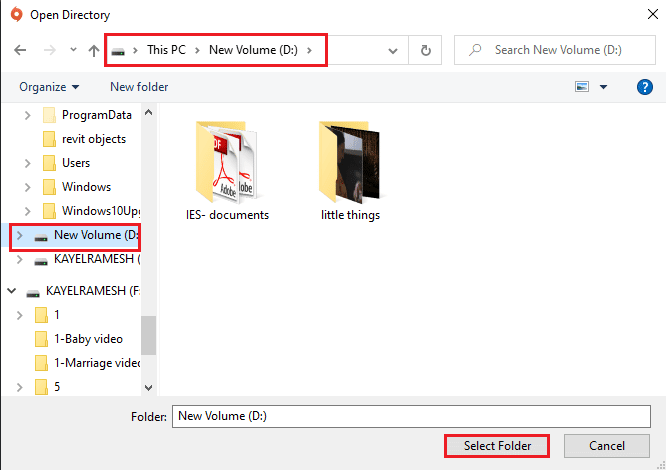
5. Dokončete proces kliknutím na tlačítko Zavřít v okně Vaše nastavení se změnilo.
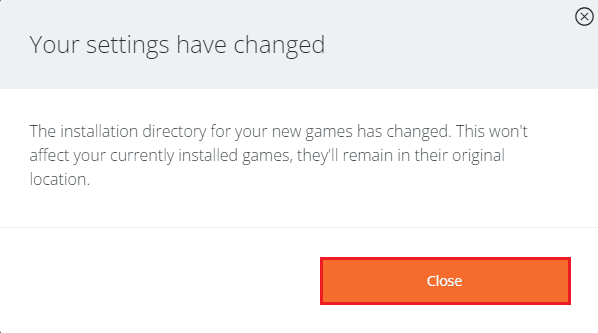
Další fází je stažení aplikace Steam mover a následné přesunutí her Origin na jiný disk pomocí aplikace.
6. Otevřete webovou stránku pro stahování Steam Mover v aplikaci Google Chrome a klikněte na tlačítko Stáhnout nyní.
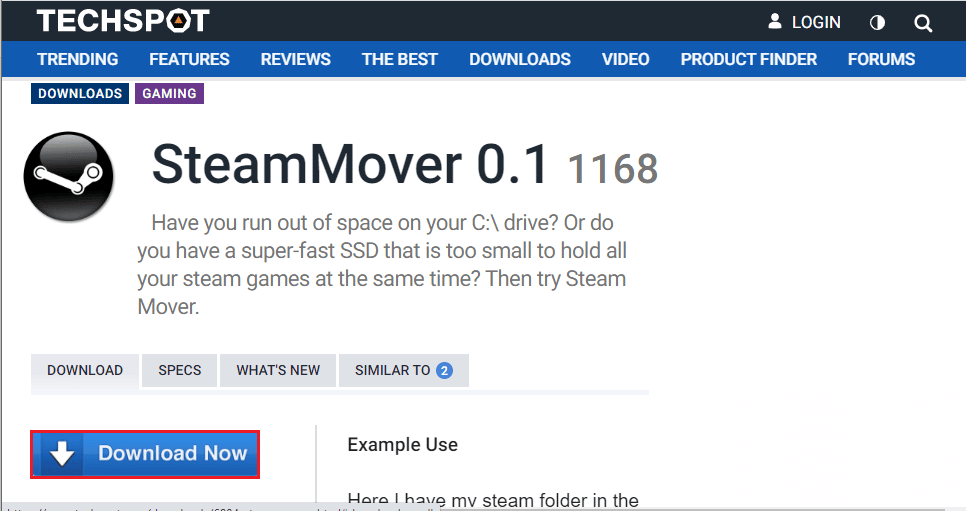
7. Poklepáním na stažený soubor spusťte software Steam Mover na vašem PC.
Poznámka: Aplikaci nemusíte instalovat, stačí spustit stažený soubor softwaru.
8. V levém podokně okna přejděte na cestu umístění jako Tento počítač > Místní disk (C:) > Program Files (x86) > Origin Games a klikněte na složku The Sims v seznamu.
9. V pravém podokně okna přejděte na cestu k novému umístění jako Tento počítač > Nový svazek (D:) > Origin Games.
10. Klikněte na tlačítko s modrou šipkou v levém dolním rohu okna a měli byste vidět kopii probíhajících souborů.
Metoda 3: Přeneste hry Origin do jiného počítače
Pokud byste chtěli přenést soubory hry Origin z jednoho počítače do druhého, můžete použít tento způsob.
Krok I: Odinstalujte klienta Origin
Chcete-li přesunout hry Origin na jiný disk na jiném počítači, musíte odinstalovat klienta Origin na zdrojovém počítači.
1. Stiskněte klávesu Windows a zadejte kontrolní panel a klikněte na Otevřít.
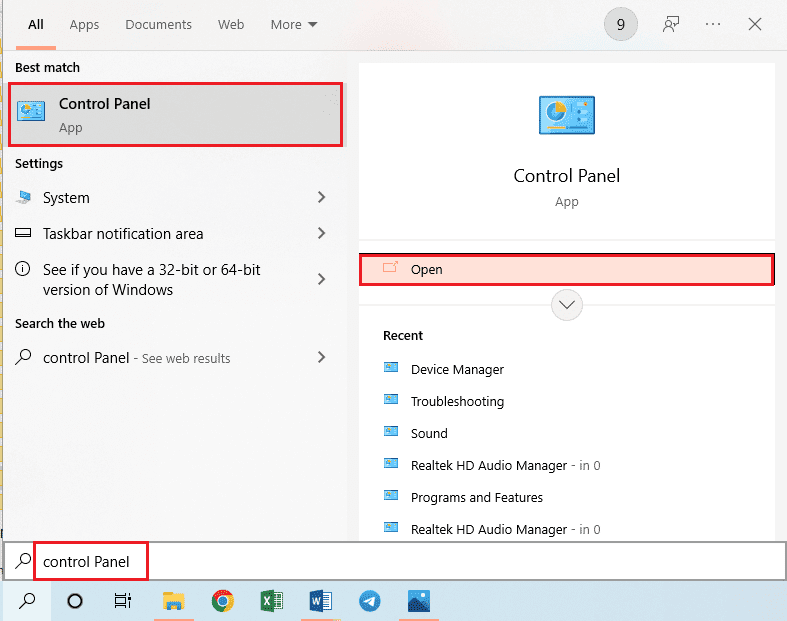
2. Kliknutím na Odinstalovat program v části Programy odinstalujte nainstalovanou aplikaci Origin.
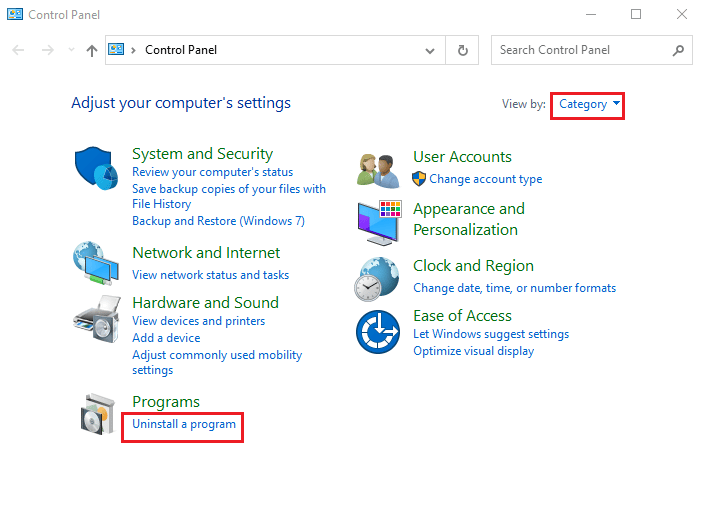
3. V seznamu vyberte aplikaci Origin a klikněte na tlačítko Odinstalovat v horní liště.
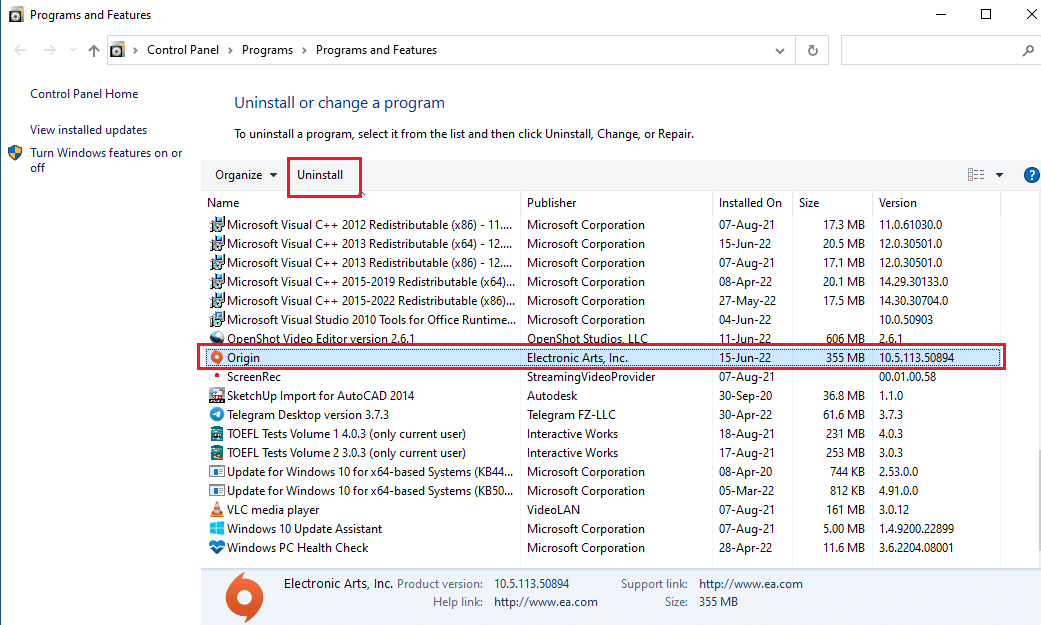
4. Klepnutím na tlačítko Uninstall v okně Uninstall Origin spusťte odinstalaci.
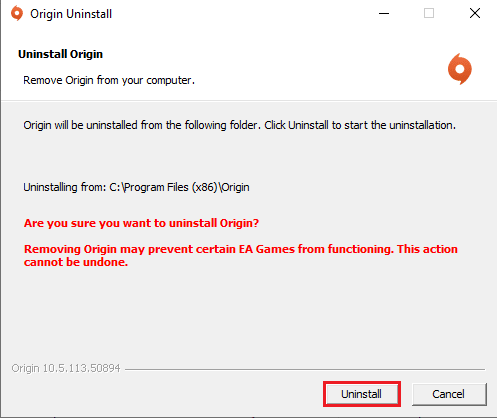
5. V dalším okně klikněte na tlačítko Další a počkejte, dokud se proces odinstalace nedokončí.
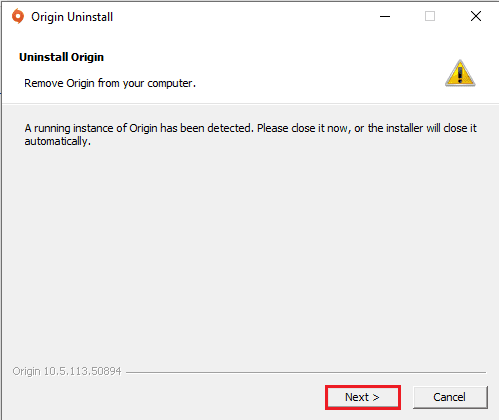
6. Klepnutím na tlačítko Finish (Dokončit) v okně Completing the Origin Uninstall dokončíte proces odinstalace.
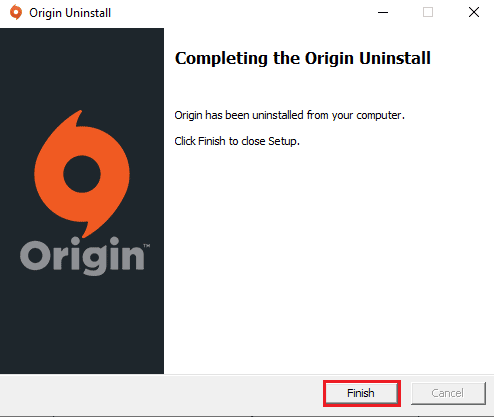
Krok II: Nainstalujte klienta Origin
Chcete-li přesunout hry Origin na jiný disk na jiném počítači, musíte na druhý počítač nainstalovat klienta Origin a soubory se automaticky stáhnou.
1. Stáhněte si Origin z jeho oficiálních stránek kliknutím na tlačítko Stáhnout pro Windows, jak je znázorněno.
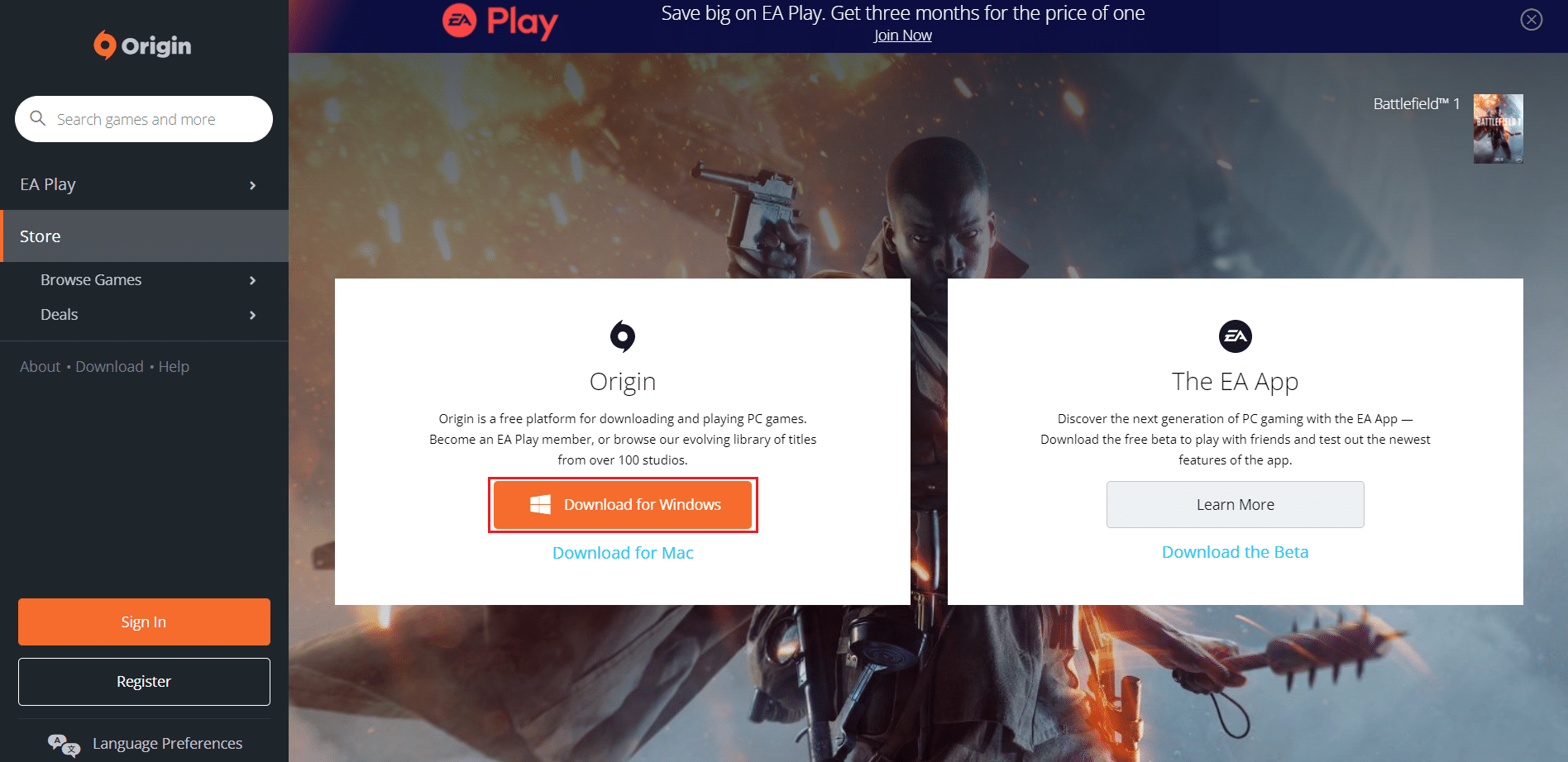
2. Počkejte na dokončení stahování a spusťte stažený soubor poklepáním na něj.
3. Zde klikněte na Install Origin podle obrázku.
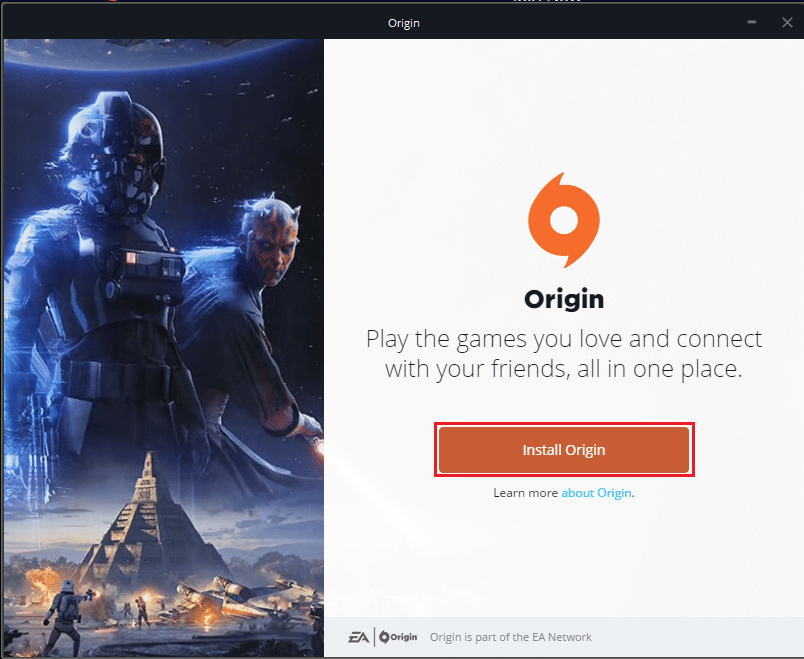
4. Vyberte umístění instalace… a upravte další možnosti podle svých požadavků.
5. Dále zkontrolujte licenční smlouvu s koncovým uživatelem, abyste ji přijali, a klikněte na Pokračovat, jak je znázorněno níže.
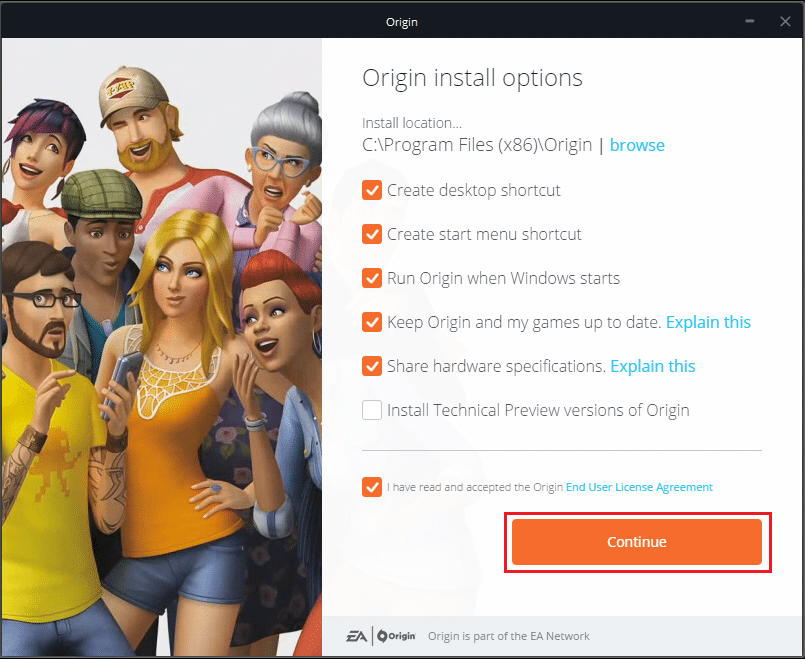
6. Nejnovější verze Origin bude nainstalována, jak je znázorněno.
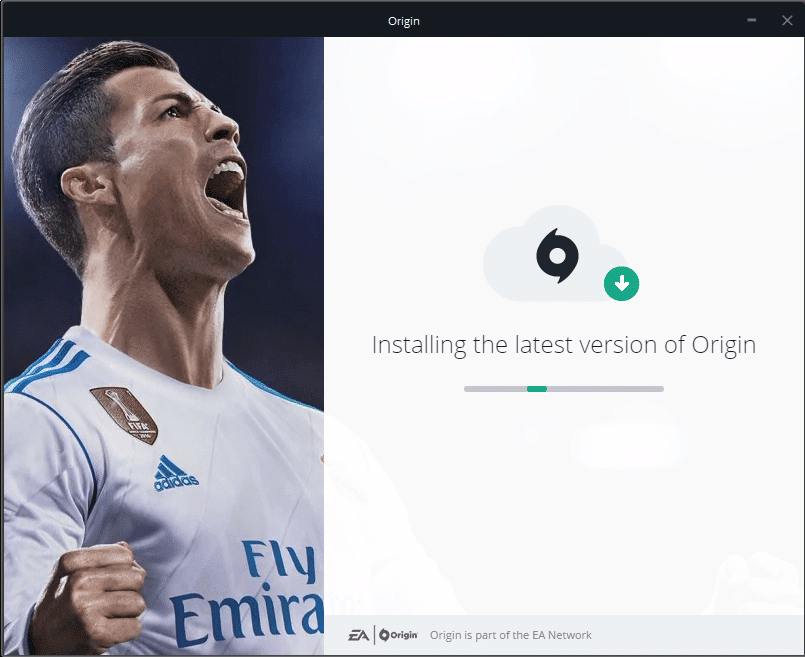
7. Spusťte aplikaci Origin pomocí vyhledávací lišty na druhém PC a uvidíte všechny nainstalované herní soubory na PC.
Poznámka: Soubory hry na zdrojovém počítači můžete odstranit v cestě umístění Tento počítač > Místní disk (C:) > Program Files (x86) > Origin Games.
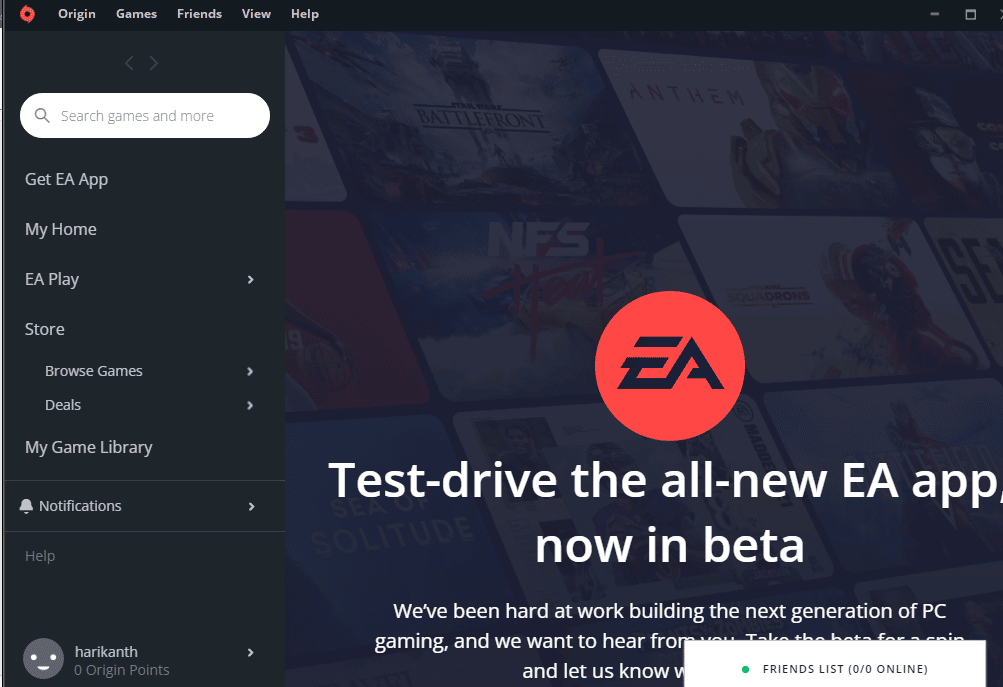
Metoda 4: Použijte software pro přenos třetích stran
K přenosu herních souborů z jednoho pevného disku na druhý v počítači nebo k jejich snadnému přenosu do jiného počítače můžete použít jakýkoli přenosový software třetí strany.
Možnost I: Na jiný diskový oddíl
K přesunutí her Origin na jiný disk v počítači, na kterém používáte klienta Origin, můžete použít metodu popsanou níže.
1. Stiskněte klávesu Windows, zadejte Chrome, a klikněte na Otevřít.
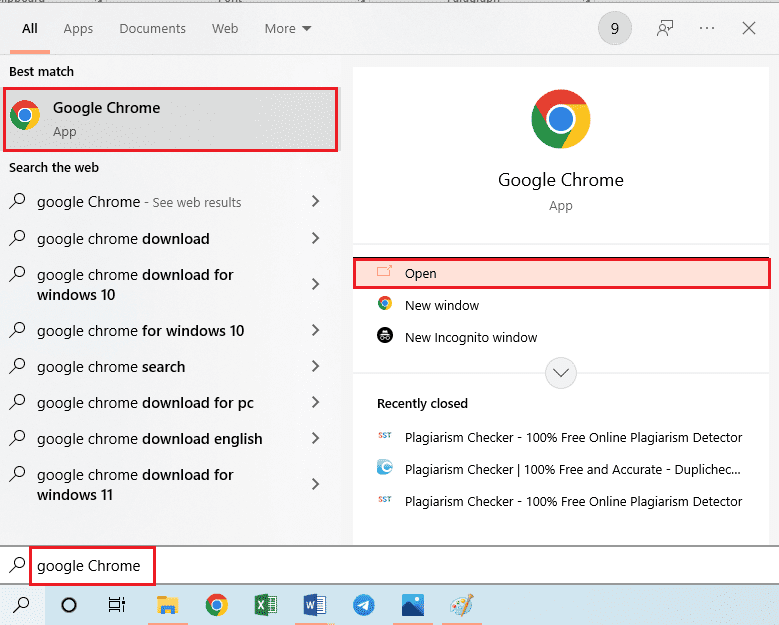
2. Otevřete oficiální webovou stránku EaseUS Todo PCTrans a kliknutím na tlačítko Free Download nainstalujte software.
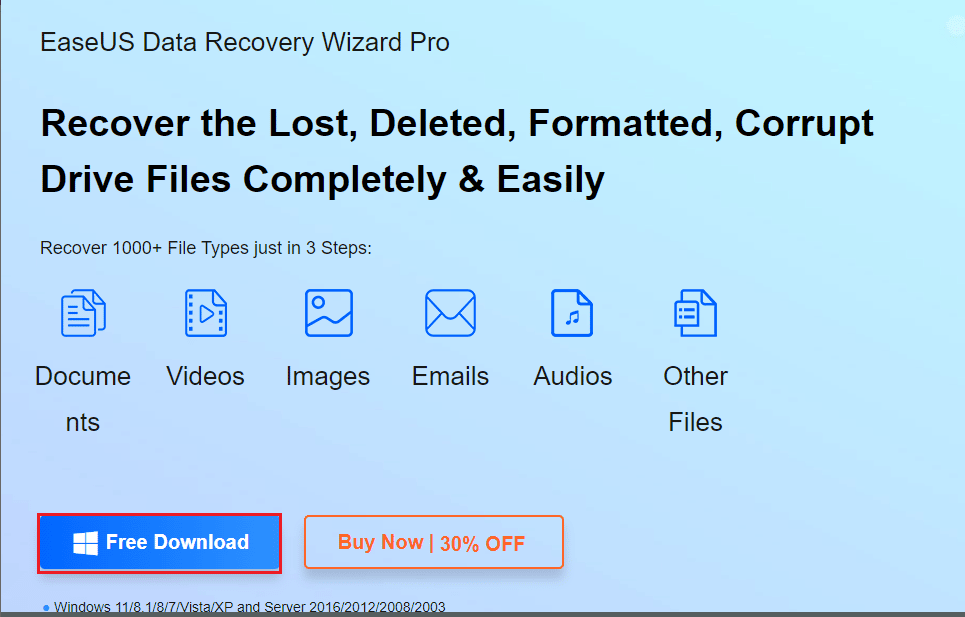
3. Spusťte stažený soubor a spusťte software EaseUS Todo PCTrans na vašem PC.
4. Klikněte na záložku App Migration v části Transfer v levém podokně okna a klikněte na tlačítko Start.
5. Klikněte na místní disk (C:) v levém podokně další obrazovky, zaškrtněte všechny herní soubory, které chcete přenést, vyberte cílové umístění pomocí rozevírací nabídky a klikněte na tlačítko Přenést.
6. Po dokončení procesního okna budou soubory hry přeneseny do nového umístění.
Možnost II: Přenos herních souborů do jiného počítače
Další možností, jak přesunout hry Origin na jiný disk, je přenést herní soubory z jednoho PC do druhého pomocí metody zde.
1. Spusťte software EaseUS Todo PCTrans na vašem PC zadáním do vyhledávacího pole Windows. Klepněte na Otevřít.
2. Klikněte na záložku PC to PC > Start, jak je znázorněno.
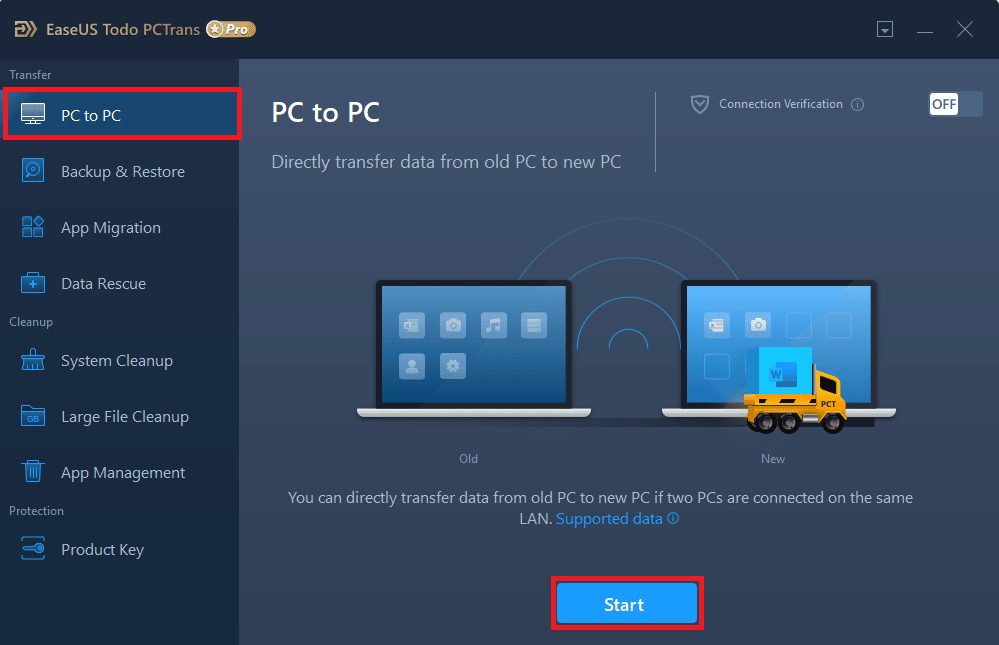
3. Klepnutím na tlačítko Old na obrazovce odešlete soubory z tohoto počítače.
4. Vyberte název druhého počítače a klikněte na tlačítko Připojit na obrazovce.
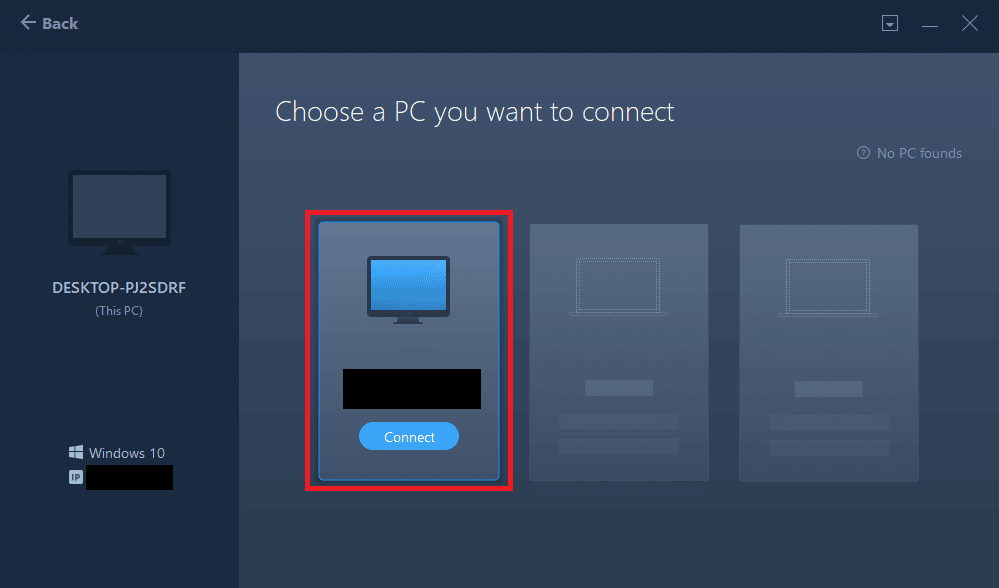
5. Zadejte přihlašovací heslo druhého počítače a klikněte na tlačítko OK.
Poznámka: Pokud název počítače není v seznamu, klikněte na tlačítko Připojit ručně v levém podokně okna.
6. Klepněte na kartu Soubory na obrazovce, vyberte soubory hry a kliknutím na tlačítko Přenést na obrazovce přeneste soubory.
Metoda 5: Rozšíření místa na jednotce oddílu
Pokud nechcete přesouvat hry Origin na jiný disk, můžete rozšířit prostor na oddílu vybraného disku pomocí softwaru pro rozšíření oddílů.
1. Spusťte aplikaci Google Chrome.
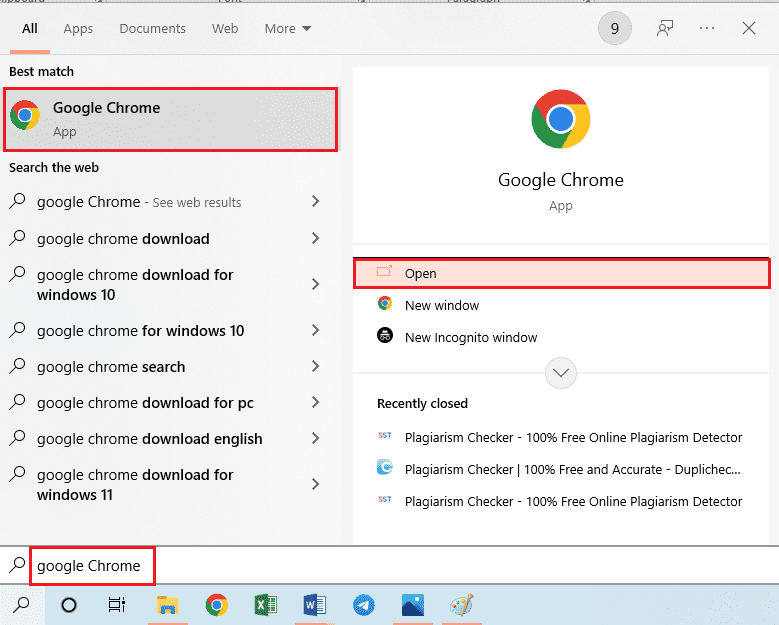
2. Otevřete webovou stránku MiniTool Partition Wizard a kliknutím na tlačítko Stáhnout nyní aplikaci nainstalujte.
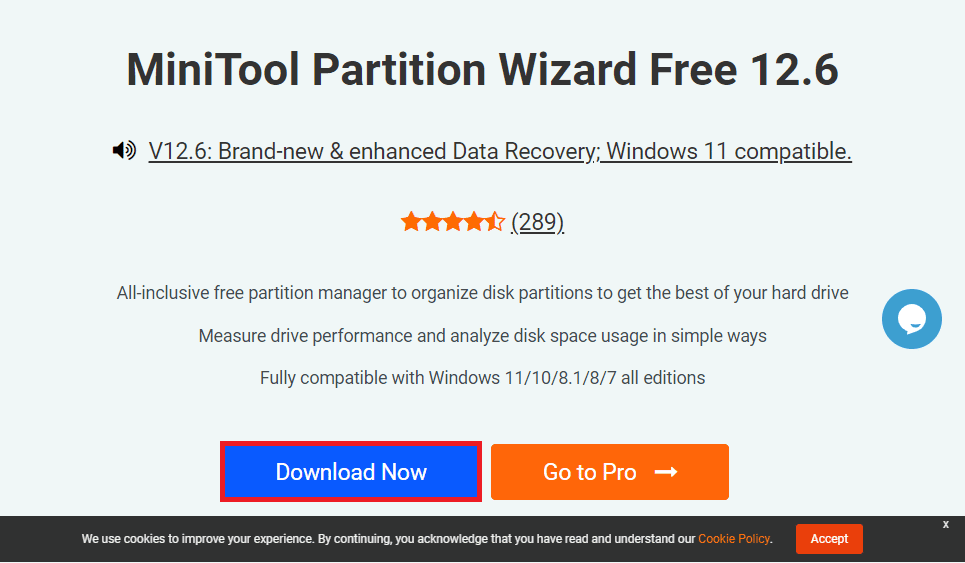
3. Spusťte stažený soubor a na počítači spusťte aplikaci MiniTool Partition Wizard.
4. Vyberte jednotku C: ze seznamu a klikněte na záložku Rozšířit oddíl v levém podokně okna.
5. V okně Rozšířit oddíl klikněte v rozevírací nabídce na libovolný disk oddílu a klikněte na tlačítko OK.
6. Kliknutím na tlačítko Použít nahoře rozšíříte místo na místním disku (C:).
Tip pro profesionály: Jak obnovit ztracené hry po přesunutí herních souborů
Pokud nemůžete použít herní soubory, které jste přesunuli ze zdrojového umístění, můžete zkusit obnovit ztracené hry pomocí této metody.
1. Otevřete aplikaci Origin.
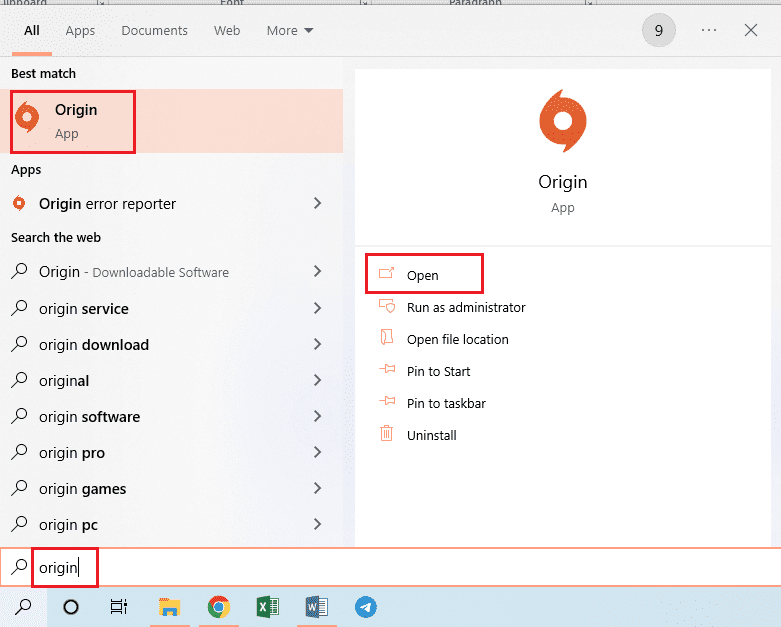
2. Klikněte na záložku Hry v horní liště a klikněte na možnost Znovu načíst herní knihovnu v nabídce pro obnovení souborů hry.
Poznámka: Můžete kliknout na možnost Add Non-Origin Game…, vyhledat herní soubor v novém umístění a vybrat soubor .exe v souboru hry pro přidání hry do klienta Origin.
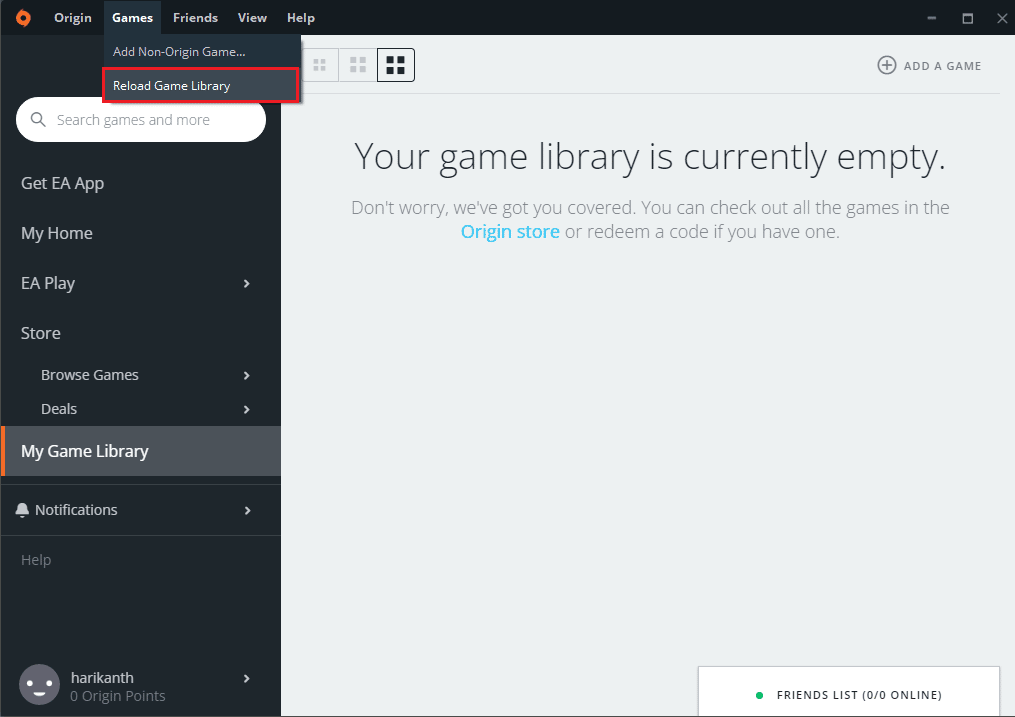
***
Článek pojednává o metodách přesunu her Origin na jiný disk v počítači. Pomocí těchto metod můžete přesunout hry Origin na jiný pevný disk a uložit soubory her na jiné místo. Sdělte nám prosím všechny své návrhy a dotazy k tématu v sekci komentářů.

